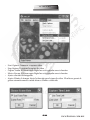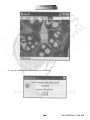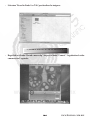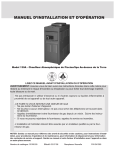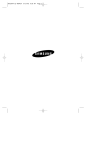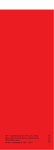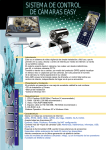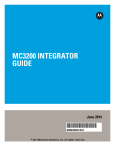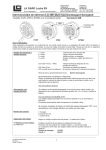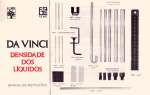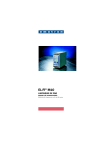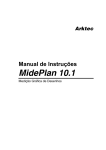Download Manual de xPix CAMM-740 en español
Transcript
zPix CAMM-740 MICROSCOPIO DIGITAL MANUAL DEL USUARIO www.kosmos.com.mx 1 www.kosmos.com.mx TABLA DE CONTENIDO 1. INTRODUCIÓN 1.1 Características del Microscopio Digital 1.2 Detalles del producto 1.3 Requerimientos de su computadora 1.4 Guía del producto 1.5 Especificaciones del producto. 2. INSTALACIÓN DEL SOFTWARE DIGITAL VIEWER® 2.1 Para computadoras con Microsoft Windows® 2000 SP4 2.2 Para computadoras con Microsoft Windows® XP/Vista/7 3. DESINSTALACIÓN DEL SOFTWARE DIGITAL VIEWER® POR EL SISTEMA OPERATIVO DE MICROSOFT WINDOWS® 4. FUNCIONAMIENTO DEL MICROSCOPIO DIGITAL. 5. FUNCIONAMIENTO DEL SOFTWARE DIGITAL VIEWER® PARA EL SISTEMA OPERATIVO MICROSOFT DE WINDOWS® 5.1 Menú desplegable. a) Archivo b) Dispositivo c) Opciones d) Capturas e) Ayuda 5.2 Toma de video 5.3 Toma de Imágenes a) Guardando imágenes 5.4 Utilización del Microscopio Digital sin un driver con Windows XP® SP2/SP3 6. UTILIZACIÓN DEL MICROSCOPIO DIGITAL CON SISTEMA OPERATIVO MAC MACHINTOSH® (OSX.10.4.8~10.6.2) www.kosmos.com.mx 6.1 Utilización del Microscopio Digital con el iChat a) Tomas instantáneas b) Efectos de video 6.2 Utilización del Microscopio Digital con PhotoBooth® a) Toma de imágenes fijas b) Toma de imágenes rápidas c) Grabación de un clip de película d) Ajuste con diferentes efectos de grabación 7. CUIDADO Y ALMACENAMIENTO. 8. ADVERTENCIA 2 www.kosmos.com.mx 1. INTRODUCCION 1.1 CARACTERISTICAS DEL MICROSCOPIO DIGITAL El microscopio digital es un dispositivo sin batería y tiene que ser utilizado con una computadora con un puerto USB. Su objetivo es una lente zoom de 5x que permite ver una muestra un aumento de 34x hasta 168x con un monitor de 14”. Las tomas instantánea se pueden capturar presionando un botón en el microscopio y el vídeo en vivo puede ser grabado y guardado en su computadora utilizando el software instalado . 1.2 DETALLES DEL PRODUCTO • • • • Microscopio Digital, 1 pieza Software de instalación, 1 CD Manual de Usuario, 1 pieza Portaobjetos nuevo, 3 piezas • Portaobjetos preparado con muestra de algodón, 3 piezas • Pinzas, 1 pieza • Cuentagotas, 1 pieza 1.3 REQUERIMIENTOS DE SU COMPUTADORA Para el Sistema Operativo Windows® • RAM: 256Mb para 2000 SP4 y XP, y 512Mb para Vista y 7. • CPU: P4-1.8G. • Pantalla: 32 bit • RAM en Pantalla: 64M • USB: USB2.0 • Espacio libre en Disco Duro: 800Mb o más. • Para computadoras Apple Macintosh • RAM: 128Mb • Sistema Operativo: OS X versión 10.4.8 ~10.6.2 • CPU: PowerPC G3/G4/G5 o computadoras Machintosh basadas en Intel. • Pantalla: Requiere QuickTime® 6.5.1 ó Mac OS X 10.4.8 ~10.6.2 • USB: USB 2.0 • Espacio libre en Disco Duro: 800Mb o más. www.kosmos.com.mx 3 www.kosmos.com.mx 1.4 GUIA DEL PRODUCTO Botón obturador Anillo de enfoque Anillo Zoom Cable USB Iluminación LED Plataforma de la muestra Botón para liberar la portaobjetos 8. Portaobjetos 9. Pinzas 10. Cuentagotas 1. 2. 3. 4. 5. 6. 7. www.kosmos.com.mx 4 www.kosmos.com.mx 1.5 ESPECIFICACIONES DEL PRODUCTO • • • • • • • • • • • • • Objetivo: Lentes Zoom de 5X Apertura: 1:3.6 Balance de Blancos: Automático Interface: 2.0 USB Sensor de Imágen: 1280 x 1024 pixeles SXGA CMOS Resolución de Imágen: 1280 x 1024 Pixeles (SXGA) Toma de Imágenes Instantáneas: Un solo click con obturador Exposición: Automática Luminosidad: 3 Lux Poder: Conectando el cable USB a la PC o Mac Peso del producto: 130 gr. Tamaño del producto: 85.5 x 80 x 130.4mm Sistema operativo compatible con el Software: Microsoft Windows® 2000 SP4, Windows XP, Wondows Vista, Windows 7 y Mac OSX 10.4.8 ~10.6.2 2. INSTALACION DEL SOFTWARE DIGITAL VIEWER® El Software “Digital Viewer®” viene incluido en un CD en la caja del producto. Este Software es compatible con Microsoft Windows® 2000 SP4, Windows XP, Wondows Vista, Windows 7 y Mac OSX 10.4.8 ~10.6.2. Es necesario que lo instale en su computadora para que pueda utilizar las funciones que se describen a continuación. 2.1 PARA COMPUTADORAS CON MICROSOFT WINDOWS 2000 SP4 www.kosmos.com.mx • Asegúrese que el Microscopio Digital no esté conectado a la computadora. Inserte el CD de Instalación del Software dentro del drive para CD de su computadora. A continuación aparecerá automáticamente un cuadro de diálogo del Digital Viewer. (En caso de que éste no inicie automáticamente, localice la unidad de discos compactos y haga doble click en el ícono “setup-exe”). • Siga las instrucciones en pantalla y complete la instalación del software. 5 www.kosmos.com.mx • La ventana de instalación del Software aparecerá automáticamente. • Haga click en “siguiente” (next). • La venana de diálogo “No se ha encontrado la firma digital”, aparecerá. Haga click en “Si” (Yes) y el Software se instalará automáticamente. www.kosmos.com.mx 6 www.kosmos.com.mx • Haga click en “terminar” (finish) para completar la instalación. • Cuando la instalación termine, conecte el cable USB de su Microscopio Digital al puerto USB de la computadora. La siguiente ventana de diálogo aparecerá y la PC procederá automáticamente a la instlación del hardware del Digital Viewer. www.kosmos.com.mx 7 www.kosmos.com.mx • Si aparece una ventana de diálogo mencionando “Firma Digital No Encontrada” (Digital FirmNot Fount), haga click en “Si” (Yes), para continuar y reiniciar su computadora. • Después de que su computadora reinicie, aparecerán los íconos en “Programas”/”todos los Programas”, dentro del menú de inicio y en el escritorio de su PC. El Software Digital Viewer puede encontrarse tambien en su administrador de dispositivos bajo Dispositvo de Imágen. www.kosmos.com.mx 8 www.kosmos.com.mx 2.2 PARA COMPUTADORAS CON MICROSOFT WINDOWS® XP/VISTA/7 • Asegúrese que el Microscopio Digital esté conectado a su computadora. Inserte el CD con el Software de Instalación en el drive para CD´s de su computadora. A continuación aparecerá automáticamente un cuadro de diálogo del Digital Viewer. (En caso de que éste no inicie automáticamente, localice la unidad de discos compactos y haga doble click en el ícono “setupexe”). • Siga las isntrucciones en pantalla para completar la instalación. • La ventana de instalación del Software aparecerá automáticamente. • Haga click en “siguiente” (next). www.kosmos.com.mx 9 www.kosmos.com.mx • Haga clik en "Terminar" (Finish) para completar la instalación y reinicie la computadora ma- nualmente. • Después de que su computadora reinicie, aparecerán los íconos en “Programas”/”todos los Programas”, dentro del menú de inicio y en el escritorio de su PC. El Software Digital Viewer puede encontrarse tambien en su administrador de dispositivos bajo Dispositvo de Imágen. www.kosmos.com.mx 10 www.kosmos.com.mx 3. DESINSTALACIÓN DEL SOFTWARE DIGITAL VIEWER® POR EL SISTEMA OPERATIVO DE MICROSOFT WINDOWS® • Haga click en "comenzar" (Start), luego "Programas", luego localice "Digital Viewer" y selec- cione "Desinstalar" (Uninstall). Alternativamente, haga click en "Comenzar" (Start), luego en "Ajustes" (Settings) y abra el "Panel de Control". Seleccione "Agregar/Quitar programas" (Add/Remove programs). Localice "Digital Viewer" en la lista de "Agregar/Quitar programas" y seleccione "Quitar" (Remove". • Aparecerá la siguiente ventana de diálogo, seleccione "Quitar" (Remove) y haga click en "Si- guiente" (Next). www.kosmos.com.mx 11 www.kosmos.com.mx • La siguiente ventana de diálogo aparecerá, haga click en "Si" (Yes) para confirmar o "No" para salir de desinstalar. • Después de haber desinstalado exitosamente el software, seleccione "Si, quiero reiniciar mi computadora ahora", (Yes, I want to restart my computer now), y entonces haga click en "Terminar" (Finish). • El Software se habrá eliminado una vez que su computadora se reinicie. 4. FUNCIONAMIENTO DEL MICROSCOPIO DIGITAL. El microscopio digital se puede colocar directamente sobre objetos para observación. Tambien puede ser utilizado junto con la plataforma para la muestra proporcionada. 4.1 Presione hacia abajo el botón para liberar el portaobjetos (7), sobre la plataforma de la muestra (6) y coloque el portaobjetos (8) bajo los clips accionados con resortes.. Libere el portaobjetos con el botón para liberar portaobjetos (7) y asegure el portaobjetos en su lugar. Alternativamente, coloque la pieza de observación directamente en el centro del portaobjetos. www.kosmos.com.mx 12 www.kosmos.com.mx 4.2 Asegure el Microscopio Digital en la plataforma de muestra y conecte el cable USB (4) del Microscopio Digital a el puerto USB de su computadora. La luz LED se encenderá indicando que el Microscopio Digital está encendido. 4.3 Encienda el Software Digital Viewer que ha instalado en su computadora (ver capítulo 5 de este manual, para encontrar las instrucciones detalladas del uso del software). 4.4 Ajuste la posición del portaobjetos para el area de observaciín deseada. Gire el Anillo de Enfoque (2) en el sentido de las manecillas del reloj hasta que la imágen que se muestra en el monitor sea clara y nítida (observe la figura a continuación). 4.6 www.kosmos.com.mx Gire el Anillo del Zoom (3) en el sentido de las manecillas del reloj para hacer un acercamiento a la imagen a observar, o en contra de las manecillas del reloj para hacer un alejamiento de la imágen. (Vea las figuras de la siguiente imágen). Después de cada uso del Zoom, se requiere volver a enfocar. 13 www.kosmos.com.mx 4.7 La imágen puede ser caturada presionando el botón obturador (1) que se encuentra en la parte de arriba del Microscopio Digital (Ver capítulo 5.3 de este manual para instrucciones detalladas de como capturar y grabar imágenes) 5. FUNCIONAMIENTO DEL SOFTWARE DIGITAL VIEWER® PARA EL SISTEMA OPERATIVO MICROSOFT DE WINDOWS® 5.1 MENU DESPLEGABLE www.kosmos.com.mx • Haga doble click en el ícono del "Digital Viewer" que se encuentra en el escritorio de su PC, para abrir el programa. 14 www.kosmos.com.mx A) ARCHIVO www.kosmos.com.mx 15 www.kosmos.com.mx • Configure Archivo: Guardaa el archivo Video. • Asigne el espacio al archivo: Configura el espacio del disco que se asignará para los archivos de video. Originalmente viene configurado con un mínimo espacio en disco de 1MB. La OC ajustará automáticamente el espacio requerido en disco cuando sea necesario. • Guarda el Video Capturado: Guardándo el archivo de video en otro directorio o bajo otro nombre de archivo. B) DISPOSITIVOS www.kosmos.com.mx • Digital Viewer: Indica que el dispositivo está en uso. Si otros dispositivos están disponibles, asegúrese de tener seleccionado "Digital Viewer". 16 www.kosmos.com.mx C) OPCIONES • Vista Previa: Cuando está seleccionada, el software está operando en el modo de Cámara PC y el Microscopio Digital puede ser usado para la observación normal de objetos. • Formato de Audio: El Microscopio Digital no está equipado con ésta función. • Filtro de Captura de Video: Ajustes en la imágen como brillo, contraste, color, saturación, nitidéz, gama, balance de blancos, etc. PROPIEDADES AVANZADAS www.kosmos.com.mx 17 www.kosmos.com.mx • Seleccione para voltear la imágen vertical u horizontalmente. cuando lo haya hecho, haga click en "Aplicar" (Apply), y luego en "OK", o simplemente haga click en "OK". NOTA: Esta función avanzada está disponible únicamente en Windows XP. PROPIEDADES DE VIDEO PROC AMP • Ajustes de imágen, como brillo, contraste, color, saturación, nitidéz, gama, balance, etc. • Cuando haya terminado, haga click en "Aplicar" (Apply) y luego en "Ok", o simplemente en "Ok". www.kosmos.com.mx 18 www.kosmos.com.mx PROPIEDADES DEL CONTROL DE LA CÁMARA • Ajuste la exposición mediante la barra de desplazamiento. • Cuando haya terminado, haga click en "Aplicar" (Apply) y luego en "Ok", o simplemente en "Ok". • NOTA: Desactive la opción "Auto" en el lado derecho para activar su ajuste de exposición. Las funciones "Zoom", "Tilt" y "Pan" están disponibles. VIDEO CAPTURE PIN www.kosmos.com.mx • Seleccione la resolución de video deseada. • Cuando haya terminado, haga click en "Aplicar" (Apply) y luego en "Ok", o simplemente en "Ok". 19 www.kosmos.com.mx D) CAPTURA • • • • • • Start Capture: Comineza a capturar video. Stop Capture: Deteniene la captura de video. Capture Audio: El Microscopio Digital no está equipado conesta función. Master-Stream: El Microscopio Digital no está equipado conesta función. Ajuste velocidad de fotografías Ajuste el límite de tiempo: Ajuste la duración para la toma de video. El software parará de grabar automáticamente cuando alcance el limite establecido. www.kosmos.com.mx 20 www.kosmos.com.mx E) AYUDA • A cerca de: Información relacionada con el Software www.kosmos.com.mx 21 www.kosmos.com.mx 5.2 TOMA DE VIDEO • En "Archivo" (File), seleccione "Set Capture File" o seleccione el directorio para guardar el archivo del video. Introdusca el nombre del archivo que desee, seguido de [.avi] y haga click "Abrir" (Open). Aparecerá la siguiente ventana: • Haga click en "Ok". • Haga click en "Capture", seleccione "Start Capture" (comenzar a capturar). • Aparecerá la siguiente ventana: • Haga click en "Ok" para iniciar la captura de video. Mueva el Microscopiio Digital para catu- www.kosmos.com.mx rar las áreas deseadas del objeto. • Si se ha establecido límite de tiempo, el Microscopio Digital se detendrá automáticamente cuando el límite de tiempo preestablecido se alcance. Si el límite de tiempo no se ha establecido, bajo el menú desplegable de "Capture", seleccione "Stop Capture" para detener la toma de video. • NOTA: La velocidad y el límite de tiempo se pueden ajustar. (Vea información más detallada en la sección 5.1) 22 www.kosmos.com.mx 5.3 TOMA DE IMAGENES • Presione una vez el botón obturador localizado en la parte de arriba del Microscopio Digital para capturar imágenes fijas. Otra ventana aparecerá cuando capture la imágen fija. A) GUARDANDO IMÁGENES • Guarde la imágen capturada www.kosmos.com.mx 23 www.kosmos.com.mx 5.4 UTILIZACION DEL MICROSCOPIO DIGITAL SIN UN DRIVER CON WINDOWS XP® SP2/SP3 • Abra "Mi Computadora", haga doble click en "USB Video Device" • Aparecerá la siguiente ventant y el Microscopio Digital está listo para usarse. Gire el anillo para enfocar para obtener una imágen nítida (Vea información más detallada en las secciones 4.5 y 4.6) www.kosmos.com.mx 24 www.kosmos.com.mx • Cuando se obtenga una imágen clara, presione el botón obturador localizado en la parte superior del Microscopio Digital. La imágen aparecerá en la esquina inferior izquieda de la ventana. • Haga click con el botón derecho y elija "Save in My Pictures". La impagen será guardada en el folder "Mis Imágenes" www.kosmos.com.mx 25 www.kosmos.com.mx • Vaya a "Mis imágenes" para ver la imágen guardada. • NOTA: La función de grabación de video no funciona sin un driver. 6. UTILIZACIÓN DEL MICROSCOPIO DIGITAL CON SISTEMA OPERATIVO MAC MACHINTOSH® (OSX.10.4.8~10.6.2) • El Microscopio Digital no necesita un driver para OSX.10.4.8~10.6.2. Para utilzar el Microsco- pio Digital en una Mac, enchufe el cable USB y siga las siguientes instrucciones. • • Nota: La función del botón del obturador no está disponible. 6.1 UTILIZACION DEL MICROSCOPIO DIGITAL CON EL iCHAT • Abra el Chat www.kosmos.com.mx 26 www.kosmos.com.mx • Cuando la ventana de vista previa aparesca, haga click en "Preferencias" sobre el botón de la esquina inferior derecha. www.kosmos.com.mx 27 www.kosmos.com.mx • La siguiente ventana aparecerá. Elija "Digital Viewer" en la opción de "Camara". • La opción cámara no está disponible si la Mac no está conectada a una cámara web/ no tiene cámara web integrada. A) TOMAS INSTANTÁNEAS • Seleccione "Take a Snapshot" bajo "Video". La imágen aparecerá en el escritorio. www.kosmos.com.mx 28 www.kosmos.com.mx B) EFECTOS DE VIDEO • Selecciones "Show Video Effects" bajo "Video" • NOTE: La función de grabación de video está deshabilitada cuando se utiliza el iChat 6.2 UTILIZACION DEL MICROSCOPIO DIGITAL CON EL PHOTOOOTH • Habra el PhotoBooth. www.kosmos.com.mx 29 www.kosmos.com.mx • Seleccione "Digital Viewer" bajo "Camera". • Siga los pasos 4.5 y 4.6 para enfocar y realizar Zoom. A) TOMAS DE IMAGENES FIJAS • Haga click en "Take a still picture", haga click en el botón de cámara. La fotografía será tomada en 3 segundos. La imágen aparecerá como un ícono en la esquina inferior derecha. www.kosmos.com.mx 30 www.kosmos.com.mx • Seleccione "Reveal in Finder" en "File" para localizar las imágenes. C) GRABACION DE UN CLIP DE PELICULA • Haga click en el botón "Record a movie clip", luego en el botón "Camera". La grabación de video comenzará en 3 segundos. www.kosmos.com.mx 31 www.kosmos.com.mx • Haga click en el botón "Stop" para detener la grabación. El video aparecerá en la esquina infe- rior derecha. • Seleccione "Reveal in Finder" en "File" para localizar el video. www.kosmos.com.mx 32 www.kosmos.com.mx D) AJUSTE CON DIFERENTES EFECTOS DE GRABACION • Haga click en el botón "Efectos" para ajustar los direrentes efectos de grabación. 7. CUIDADO Y ALMACENAMIENTO • Limpie el casco del Microscopio Digital con una tela húmeda cuando sea necesario, y después con una tela seca. Nunca utilice detergente químico para limpiarlo. • Nunca deje el Microscopio Digital en lugares húmedor o con polvo. • Si el Microscopio no va a usarse por un tiempo prolongado, guardelo en su caja original y mantengalo en un lugar bien ventilado y lejos de temperaturas extremas o la luz directa del sol. 8. ADVERTENCIA www.kosmos.com.mx • Nunca intente abrir o desmantelar el Microscopio Digital. • Para evitar un posible daño permanente, no coloque el Microscopio Digital encendido directa- mente sobre el ojo humano. 33 www.kosmos.com.mx PÓLIZA DE GARANTÍA KOSMOS Kosmos Scientific de México, S.A. de C.V. (que en lo sucesivo se denomina Kosmos) garantiza este producto en todas sus partes y mano de obra, contra cualquier defecto de fabricación y funcionamiento durante el plazo de UN AÑO, a partir de la fecha de entrega final al cliente. CONDICIONES Para ser efectiva esta garantía solo se podrá exigir la presentación del producto y la garantía correspondiente debidamente sellada por el establecimiento que lo vendió. El único centro de servicio autorizado se encuentra en Loma de los Pinos 5712, Col. La Estanzuela, Monterrey, N.L. 64988 Tel. (81)8298-9716, se compromete a reparar y/o reponer las piezas y componentes defectuosos sin cargo al consumidor, o en caso de que, a criterio de la empresa, no sea válida la reparación, cambiar por uno nuevo, exactamente del mismo modelo o su similar. En el caso que el producto haya sido descontinuado, se reserva el derecho de reemplazar cualquier producto por uno de valor y funcionamiento similar (sin que sea nuevo necesariamente). Los gastos de transportación que se deriven del cumplimiento de esta póliza serán cubiertos por Kosmos. La garantía cubre al consumidor y no es transferible ni asignable a cualquier otro consumidor/usuario subsecuente. La garantía cubre únicamente a los consumidores que hayan adquirido el producto en los Estados Unidos Mexicanos y que sean fabricados o importados por Kosmos. El tiempo de reparación en ningún caso será mayor a 30 días, contados a partir de la recepción del producto en Loma de loa Pinos 5712, Col. La Estanzuela, Monterrey, N.L. 64988. SE RECOMIENDA CONSULTAR SU FALLA ANTES DE SOLICITAR UNA GARANTÍA YA QUE LA MAYORÍA DE LAS FALLAS APARENTES SE RESUELVEN CON UNA LLAMADA TELEFÓNICA Y SE ORIGINAN EN EL DESCONOCIMIENTO DEL USO DEL PRODUCTO. Para la adquisición de partes y accesorios, contacte al (81)8298-9716 o acudir a Kosmos en Loma de los Pinos 5712, Col. La Estanzuela, Monterrey, N.L. 64988 o busque a uno de sus distribuidores en la dirección de internet: www.kosmos.com.mx ESTA GARANTÍA NO TIENE VALIDEZ EN LOS SIGUIENTES CASOS: Si el producto no ha sido operado de acuerdo con el instructivo de uso en español que acompaña al producto. Si el producto ha sido utilizado en condiciones distintas a las normales y/o se hacen caso omiso de los cuidados y advertencias que se señalan en el manual de usuario. Si el producto hubiese sido alterado o reparado por personas no autorizadas por el importador o comercializador responsable específico. La única obligación de Kosmos será la de reparar o remplazar el producto cubierto, de acuerdo con los términos aquí establecidos. Kosmos expresamente no se hace responsable de pérdidas de utilidades, o daños directos o indirectos que puedan resultar de la violación de cualquier otra garantía, o por el uso inapropiado de los productos que vende Kosmos. Kosmos se reserva el derecho de modificar o descontinuar, sin previa notificación, cualquier especificación, modelo o estilo de sus productos. Si se presentan problemas de garantía, o si necesita asistencia en el uso de este producto contacte a: Kosmos Scientific de México, S.A. de C.V., Loma de los Pinos 5712, Col. La Estanzuela, Monterrey, N.L. 64988, Tel. (81) 8298-9716. Esta garantía anula cualquier otra publicada con anterioridad. Esta garantía solamente es válida en productos vendidos por Kosmos o alguno de sus distribuidores. En el caso que adquiera un producto fuera del territorio nacional y que sea de las maracas que Kosmos representa en México. Los productos adquiridos fuera del territorio nacional tendrán que hacer uso de la garantía en el país. www.kosmos.com.mx Importado por: KOSMOS SCIENTIFIC DE MÉXICO, S.A. DE C.V. Loma de los Pinos 5712 Col. La Estanzuela, Monterrey, N.L. 64988 TEL (81)8298 9716 Y 17 RFC KSM 030707 RF6 34 www.kosmos.com.mx www.kosmos.com.mx 35 www.kosmos.com.mx